Cechami charakterystycznymi fotografii zrobionych na kliszy filmowej Fuji Velvia 400 były: wysoki kontrast, nasycone kolory (w szczególności bogate zielenie i czerwienie) oraz wyraźny naturalny rozkład ziarna przy jednoczesnym zachowaniu bardzo dobrej jakości obrazu. W tym poradniku opiszemy, jak uzyskać podobny efekt za pomocą zaawansowanych narzędzi zakładki Basic.
Podstawowe ustawienia aparatu
- aparat: Canon EOS 7D Mark II
- obiektyw: Tamron 16-300 mm f/3.5-6.3 Di II VC PZD MACRO
- format zapisu zdjęć – RAW
- czas naświetlania – 1/250 sekundy
- przysłona – f/8
- czułość matrycy – ISO 100
- ogniskowa – 300 mm
Jak możemy zauważyć powyżej, zdjęcie jest nieco niedoświetlone. W związku z tym w zakładce Basic zwiększyliśmy ogólną ekspozycję o 0,80 EV. Podwyższyliśmy również kontrast (+38 na skali) oraz nadaliśmy kolorom wyrazistości poprzez delikatne przesunięcie suwaka Saturation do pozycji +5.
Kolejnym etapem procesu tworzenia symulacji kliszy filmowej Fuji Velvia 400 było jak największe odzyskanie szczegółów najjaśniejszych partii zdjęcia. Dlatego też suwak Highlights przesunęliśmy aż do pozycji -100. Z kolei poprzez zmniejszenie wartości Shadows i Blacks przy jednoczesnym zwiększeniu Whites utworzyliśmy naturalny kontrast, dzięki któremu główny obiekt fotografii został odseparowany od tła.
Zdjęcia wykonane na kliszy filmowej Fuji Velvia 400 charakteryzowały się wysoki kontrastem. Dlatego też zdecydowaliśmy się na zmianę wykresu krzywej tonalnej. W zakładce Tonal Curve linię ustawiliśmy w lekki kształt litery S, dzięki odpowiednim ustawieniom suwaków Highlights, Whites, Shadows i Blacks. Sprawiło to, że czernie nabrały wyrazistości, dzięki czemu zwiększyła się ogólna kontrastowość obrazu. Następnie poprzez delikatne podbicie linii kanału RGB lekko zmniejszyliśmy nasycenie najciemniejszych fragmentów kadru.
Aby wzmocnić wyrazistość barw w szczególności zieleni oraz czerwieni udaliśmy się do zakładki HSL/Color/B&W, w której mogliśmy ingerować w poszczególne kolory.
Ostatnim elementem w tworzeniu symulacji kliszy filmowej Fuji Velvia 400 było naniesienie na zdjęcie wyraźnego ziarna oraz nieznacznej winiety, którą wprowadziliśmy jedynie na rogi i krawędzie kadru.
Zdjęcie przed
Zdjęcie po
Powyższe zmiany dokonane w procesie postprodukcji są jedynie przykładem możliwości, jakie daje nam program Lightroom 5. Jednakże ostateczny wygląd zdjęcia w głównej mierze zależy od indywidualnego stylu i gustu fotografa. Dlatego też jedno zdjęcie może być punktem wyjścia dla różnych efektów końcowych. Warto jednak zdawać sobie sprawę z jakich narzędzi możemy skorzystać pracując nad konkretnym zdjęciem.
W kolejnej odsłonie poradnika "Adobe Lightroom w małym palcu" opiszemy, w jaki sposób poprawnie korzystać z narzędzia Spot Removal.







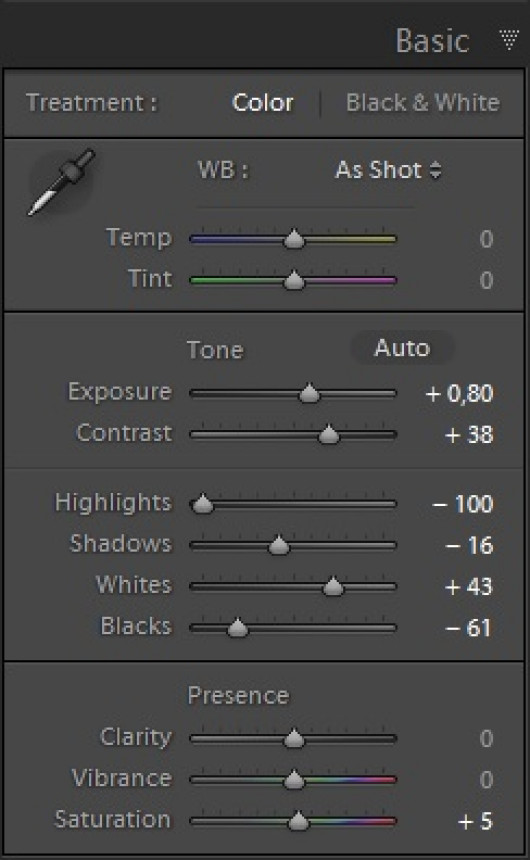
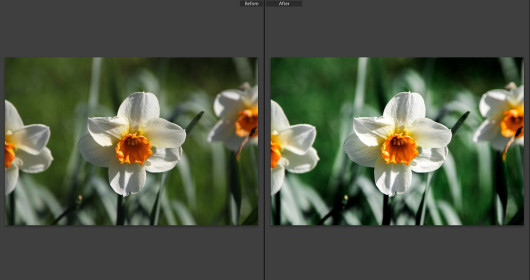
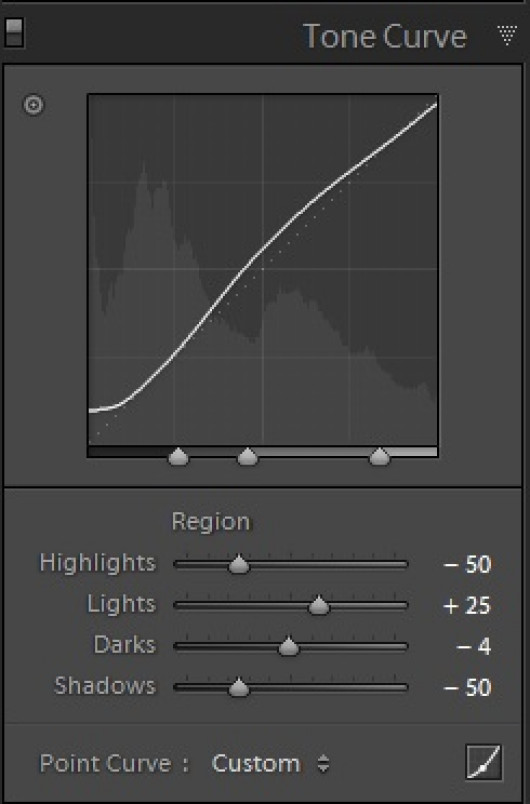
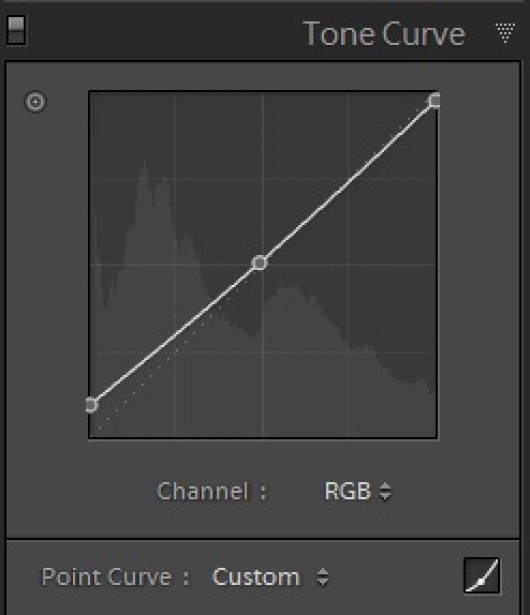



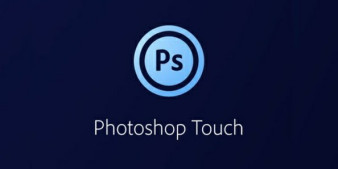


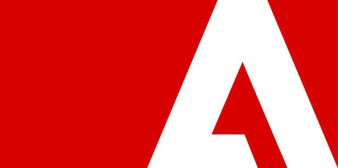
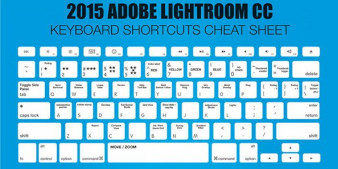

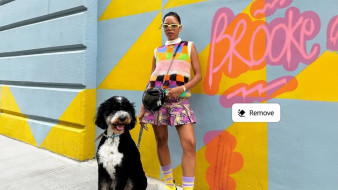

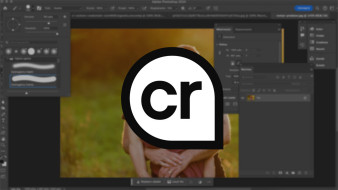
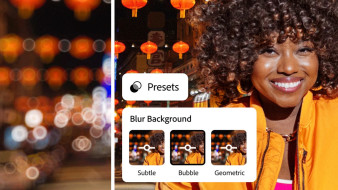
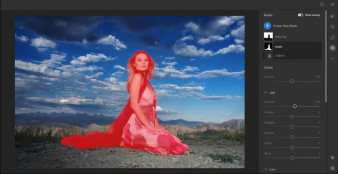

_1826294941.jpg)


_1663272818.jpg)
_1105457014.jpg)




